
4話 基本のカット編集について
はじめまして、動画制作・編集をしています。
とも と申します。
ここではカット編集のやり方について書いて行きたい思います。
文章は会話形式になりますのでご了承下さい。

蕎麦は打つ!・・・ふん!そして、切る!・・・トントントン。これぞ!蕎麦!!

余ったお蕎麦で蕎麦揚げ食べたい・・・・。カリッとポリポリ・・・。切った余りで作ってあげるから、待っているんだ!お嬢さん。
カットについて
さて、蕎麦をカットするように動画もカットしてみるんだ!っと一言で言っても何をどうやってカットしたら良いかわからないだろう。
カットには主に二種類の方法があるんだ、1.音声でカットする方法。2.映像でカットする方法。業界用語では編集点を見つける。って言うんだ!!
ではその方法を見て行くぞ!!
音声でカットする手法
先ずはその動画に入ってる音声の波形グラフを表示させるんだ!下の図を参考にしてくれ!

ちょうど良い波形の位置を探すんだ、つまり編集点を音声で探すって事とだ!探し方は音が切れているところや波形が小さくなっている所が一般的に最適とされている。

拡大して見てみよう

音と音の間で谷間になっている箇所があるんだ!これを起点に、これから先の部分を切るのか、前の部分を切るのかを決めてくれ!今回は起点より先にある山の部分が雑音だから先を切るぞ!

青いカーソルを切りたい編集点まで持ってきたら『C』を押してレーザーツールに切り替え、クリックしてカット、次に不要な部分の最後まで行き編集点の場所でクリックしてカット最後に、『V』で選択に戻して『delete』で削除して完了。
カットの編集点が曖昧な時は青いカーソルを編集点の位置に合わせてからレーザーツールでカットすると失敗が減るんだ!作業量が二度手間になるから気をつけてな!!

カットが終わると、上にように動画が二分されるんだ。前の動画と後ろの動画を繋ぐ必要があるから、後ろの動画を選択ツールで前に移動させる、その時に前の動画と重ならないように注意する必要があるぞ!
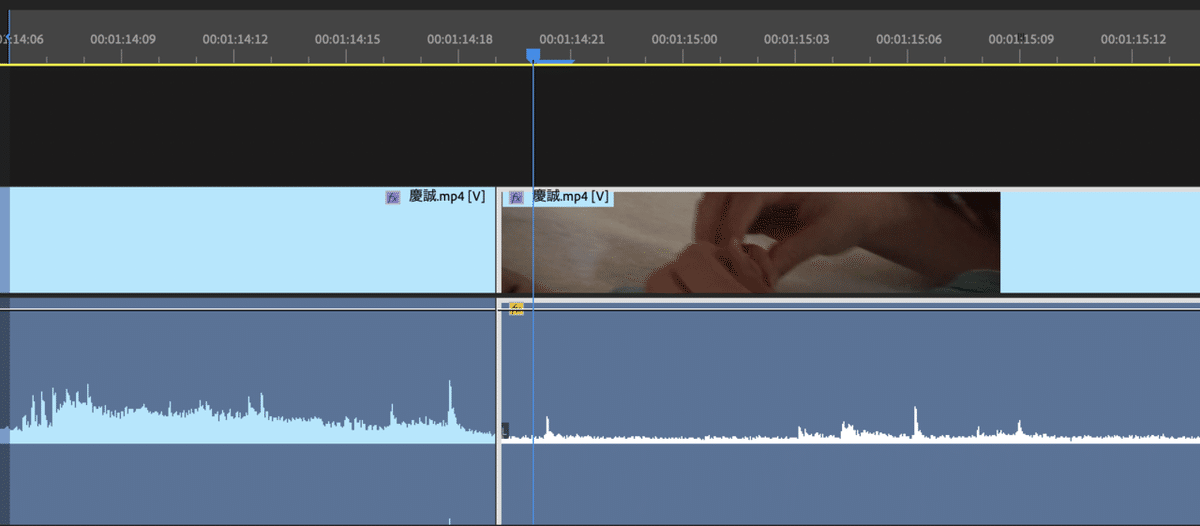
映像でカットする手法
先ずはこの動画を見てくれ!
手ブレが酷くて見てられないな
それじゃこの手ブレの部分をカットするんだ!

青いバーを動かして手動で再生しながら編集点を探すんだ!左クリックしながらマウスを動かせばOKだ!編集点は手ブレの始まりと手ブレの終わりだ!
青いカーソルを切りたい編集点まで持ってきたら『C』を押してレーザーツールに切り替え、クリックしてカット、次に不要な部分の最後まで行き編集点の場所でクリックしてカット。最後に、『V』で選択に戻して『delete』で削除して完了。
最後に繋げて完成だ!
同じカットなのに、方法が違うのね・・・。そうなんだ、お嬢さん。実はこの両方を知っている上でやりだすとある事に気づくんだ!
映像と音声両方を見てカットする必要があるんだ!音声と映像は生合成が大事だから、そこを疎かにすると大変な事になるぞ!
蕎麦になる麺もあれば蕎麦揚げになる麺もある同じ麺でも・・・・・・。例えがちょっと違うが、面相臭くなって途中で話をやめないでくれ、お嬢さん。
さて、今日はここまでだ!みんな!色んな動画で映像カット・音声カット
を試して感覚を掴んでくれ!!
蕎麦打ちも経験よ・・・・。最後まで読んでいただきありがとうございます。是非、製作意欲継続の為にもスキ・アカウントフォロー・サポートなど、どれか一つでもして頂ければ励みになりますので、何卒よろしくお願い致します。
よろしければサポートお願い致します。サポートしていただいた分はクリエイターとしての活動に役立てます。
